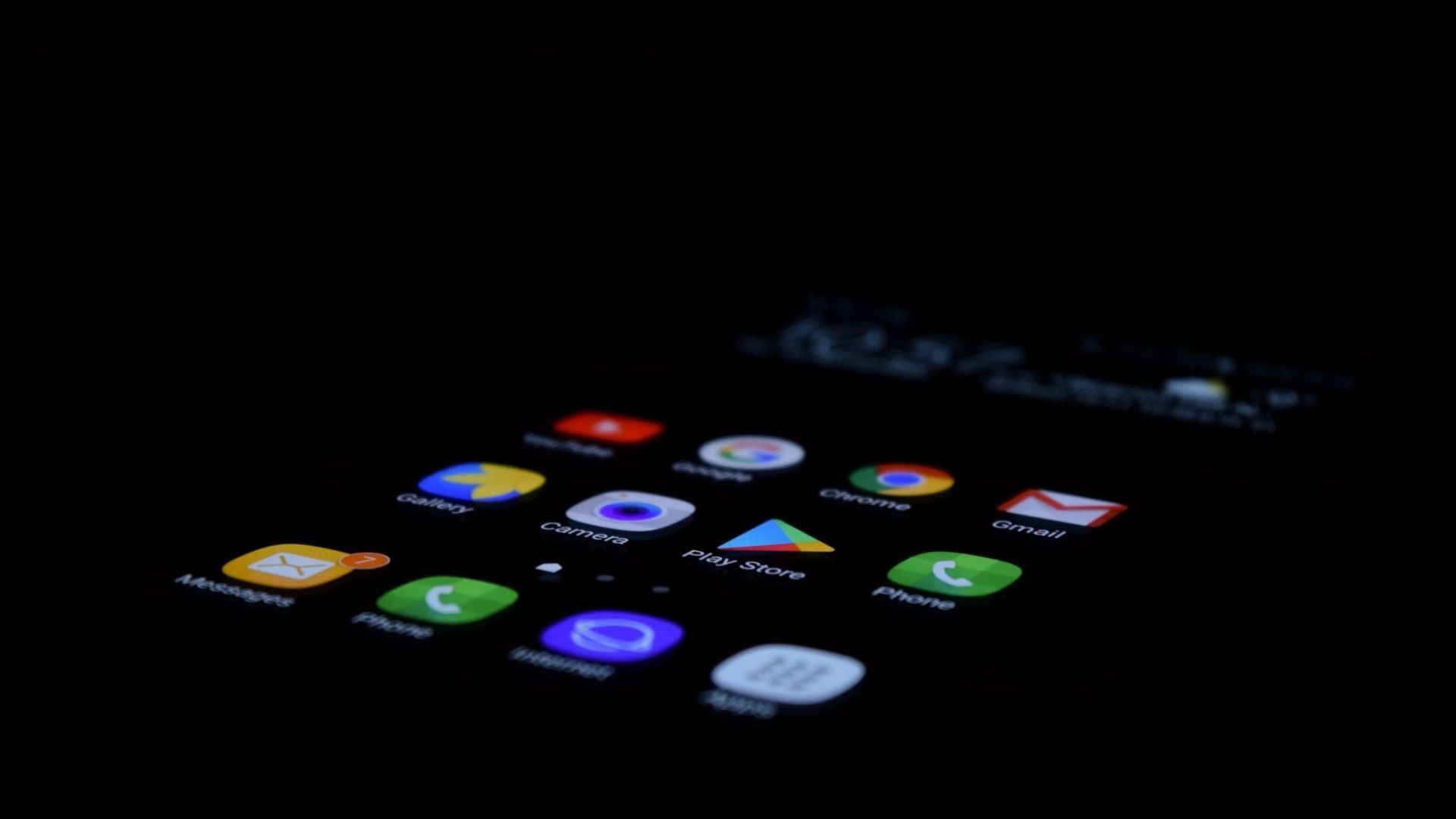Сегодня мы поговорим о досадной проблеме сбоя Android Chrome, с которой сталкиваются многие пользователи. Ничто не уменьшает наше удовольствие от просмотра, чем браузер, который отказывается от сотрудничества. Однако не бойтесь, наши друзья-любители компьютеров; мы предоставили вам действенные средства, чтобы решить эту надоедливую проблему и вернуть вас к беспрепятственному просмотру веб-страниц.
Несмотря на то, что Google Chrome является одним из наиболее часто используемых браузеров на Android, он иногда дает сбой. Есть несколько вещей, которые вы можете сделать, чтобы решить эту проблему, если она у вас возникла, поэтому не паникуйте. В этой статье мы рассмотрим некоторые из самых популярных исправлений сбоя Android Chrome. Мы также дадим несколько советов, как предотвратить повторение подобного.

Сбой Android Chrome: каковы причины?
Понимание основных проблем, которые приводят к частым сбоям Chrome, имеет решающее значение, прежде чем мы рассмотрим способы их устранения. Проблема сбоя Android Chrome может быть вызвана различными факторами, такими как:
- Недостаточно памяти: Запуск нескольких программ одновременно или открытие большого количества вкладок может привести к истощению памяти на вашем устройстве, что приведет к перегрузке и сбою Chrome.
- Старая версия Chrome: Использование более старой версии Chrome может вызвать проблемы совместимости с вашей операционной системой Android, что может привести к частым сбоям.
- Кэш и повреждение данных: Со временем кеш и данные Chrome могут быть повреждены, что приведет к нестабильности и сбоям.
- Расширения, которые конфликтуют: Если вы установили какие-либо расширения для своего браузера, одно из них может не ладить с Chrome и вызывать проблемы.
Перезапустите Chrome
Когда Google Chrome перестает отвечать на устройствах Android, первое, что вы должны сделать, это принудительно закрыть приложение. Таким образом, вы должны принудительно закрыть программу, если у вас есть эта проблема. Кроме того, он удаляет все временные файлы, которые могут нанести вред вашему устройству. Выполните следующие действия:
- Выбирать Настройки.
- Нажмите на Программы.
- Найдите значок Гугл Хром, затем нажмите его.
- В правом нижнем углу коснитесь значка Принудительная остановка кнопка.
- Кран Хорошо.
- Запуск Гугл Хром.
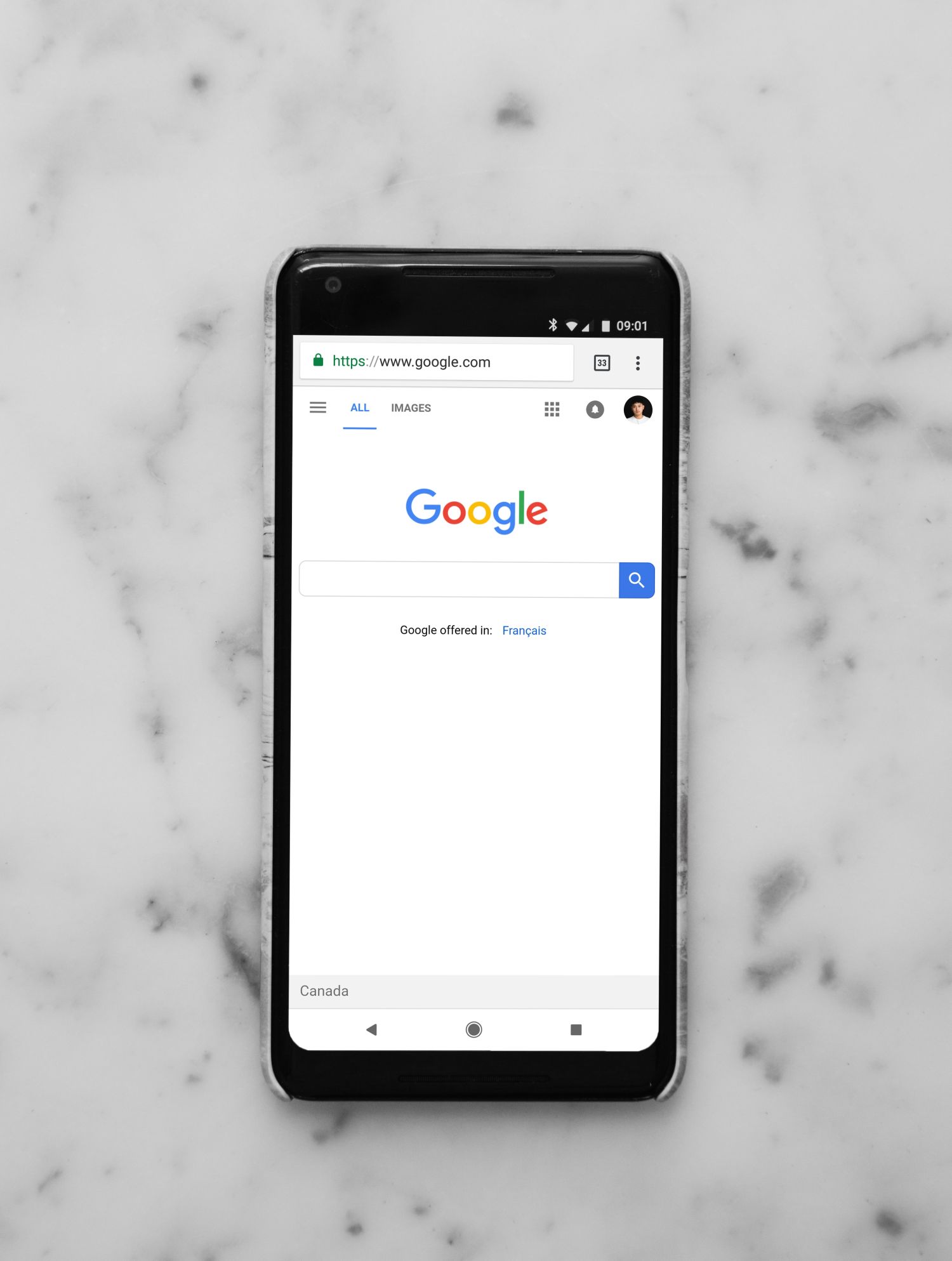
Обновите Chrome и ОС Android
Любое Android-приложение, работающее на более старой версии вашего Android-смартфона, скорее всего, выйдет из строя из-за проблем несовместимости. Использование самой последней версии Google Chrome, вероятно, приведет к меньшему количеству проблем и значительным улучшениям, что в целом повысит удобство работы пользователей.
Перед обновлением приложения убедитесь, что ваш телефон подключен к надежному соединению Wi-Fi, прежде чем обновлять приложение, чтобы устранить проблему сбоя Android Chrome. Вот шаги:
- Идти к Google Play магазин.
- Коснитесь своего изображение профиля вверху справа.
- Идти к Управление приложениями и устройствами.
- Кран обновлять рядом с Хром.
Объяснено, как удалить школьного администратора из Chromebook
Вам следует обновить свое программное обеспечение, если вы используете устаревшую версию Android, потому что это, как правило, устраняет любые недостатки, которые могли проникнуть в более раннюю версию Android и быть причиной сбоя Chrome. Вот как это сделать:
- Прокрутите до конца Настройки.
- Найдите и выберитеОбновление программного обеспечения.
- Чтобы найти обновление, выберите Скачать и Установить.
Имейте в виду, что для получения обновления вашему устройству потребуется стабильное подключение к Интернету. Поскольку соединение Wi-Fi быстрее и надежнее, чем мобильное соединение для передачи данных, рекомендуется подключаться к одному, а не к последнему.

Очистить кэш и данные Chrome
Поврежденные кэшированные сохраненные данные являются одной из потенциальных причин периодических сбоев Google Chrome. Вам нужно будет очистить кеш или стереть файлы кеша, чтобы убедиться, что эта программа не содержит поврежденных данных, чтобы решить проблему. Если вы хотите избавиться от проблемы сбоя Android Chrome, выполните следующие действия:
- Доступ к Настройки меню.
- Выбирать Программы.
- Выбирать Гугл Хром.
- Выбирать Хранилище.
- Выберите вариант, чтобы Очистить кэш и очистить данные. Данные в браузере Chrome будут очищены.
Spotify перестает играть: как это исправить на iPhone и Android
Уменьшите количество открытых вкладок и приложений
Chrome может дать сбой, если ваше устройство перегружено открытыми вкладками или запущенными приложениями. Чтобы освободить память и дать Chrome передышку, закройте все бесполезные вкладки и приложения. Ошибка сбоя Android Chrome может быть связана с тем, что ваш телефон не может обрабатывать все вкладки, открытые на вашем устройстве.
Вы можете попрощаться с раздражающими сбоями Chrome на вашем Android-устройстве, следуя этим простым инструкциям. Помните, что, хотя технологии иногда бросают нам вызов, мы всегда можем преодолеть трудности с правильными знаниями.
Идите вперед и возобновите безупречный серфинг на вашем Android-устройстве прямо сейчас! Следите за дополнительными техническими советами от нашей знающей команды. Получайте удовольствие от серфинга!
Рекомендуемое изображение: Патхум Дантанараяна на Unsplash
Source: Сбой Android Chrome: как это исправить